Megváltoztatása site menü
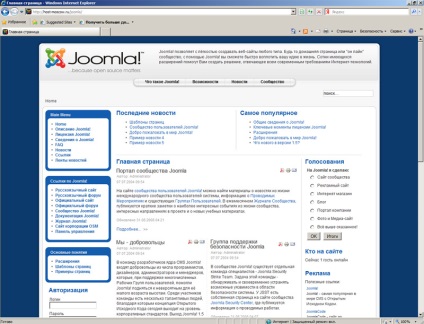
Ábra. 4.1. honlapunkon
Menütípust. Távolítsuk extra menü
Tehát, nyissa ki az ablakot menedzser (megnyomja a vezérlőpult menü). Alapértelmezésben egy 6 menüben (4.2 ábra).:
- Main Menu - a főmenü a helyszínen;
- Felhasználói menü - egyéni menü áll rendelkezésre, miután a felhasználó bejelentkezik a helyszínen;
- Top Menu - felső menü (tetején található az oldalon);
- Resources, Példaoldalak, Alapfogalmak - használt szigorúan tájékoztató jellegű, hogy tanulmányozza a Joomla.
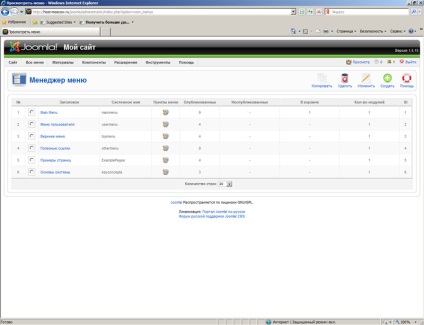
Ábra. 4.2. menü manager
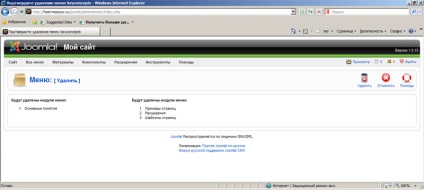
Ábra. 4.3. Törlés megerősítése menü
A valós világban nem hoz létre saját menüt. elég az első három menük a sikeres működését a helyszínen - a fő, a felhasználó (parancsokat tartalmazza a felhasználói profil menedzsment), valamint a tetején. Ha a felső menüben ellentétes a koncepció a honlapon, akkor kikapcsolhatja. Új menü alig fogja, mert ebben az esetben meg kell szerkeszteni a honlap sablon. Később azonban nézzük meg, hogyan kell csinálni.
Az első lépés az, hogy távolítsa el a Resources menü Példaoldalak és legfontosabb fogalmakat. Felváltva választani a menüben, majd a Törlés gombra. Akkor meg kell erősítenie a eltávolítása a menü (ábra. 4.3) történő egyszeri kattintással a Törlés gombra a jobb felső sarokban a menü vezetője. Távolítsa el ezeket a menü nélkül lelkiismeretfurdalás - akkor nem kell.
Eltávolítása után az extra menü akkor csak három menü (ábra. 4.4).
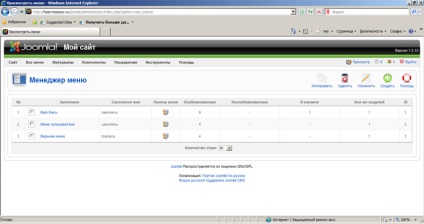
Ábra. 4.4. Kötelező menü
Tekintsük a táblázat oszlopai menü:
Jelölje ki a főmenübe, és kattintson a Szerkesztés gombra. Meg kell „eloroszosodott” ebben a menüben. Változás a menü címe a „Main Menu” vagy egyszerűen a „Menu”, és ad egy leírást a menü orosz (ábra. 4.5).
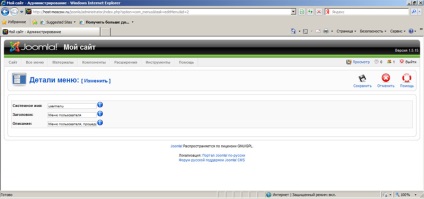
Ábra. 4.5. Szerkesztése a főmenüben